许多用户在使用台式机时可能会遇到没有内建音响设备的情况,这使得在没有音响的环境下,音频输出成为一个难题。无论是需要听音乐、看电影还是进行视频通话,音频播放设备的缺失都会影响整体的使用体验。当台式机没有音响时,如何通过外部设备来播放声音呢?下面将为您一一解答。

一、检查声卡驱动
声卡驱动是电脑音频系统的重要组成部分,负责将数字音频信号转换为模拟信号,进而通过扬声器或耳机播放出来。如果声卡驱动出现问题,可能会导致无声、音质差等问题。因此,在解决外放声音问题之前,首先需要确保声卡驱动是最新的。
首先,如果您的电脑未安装驱动人生客户端,需要先下载并进行安装。

 好评率97%
好评率97%  下载次数:4802743
下载次数:4802743 打开驱动人生,进入“驱动管理”进行扫描,软件将自动扫描系统中的驱动程序,显示需要更新的驱动。
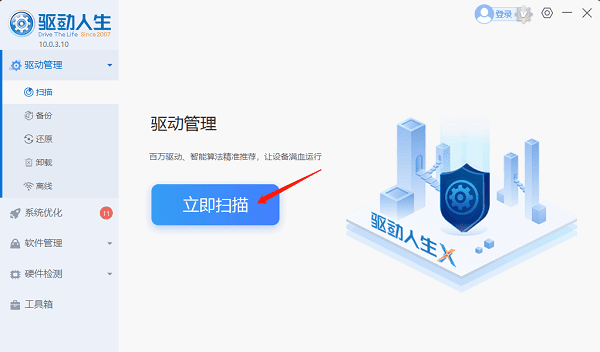
点击“立即修复”按钮,软件将自动修复包含声卡驱动在内的驱动程序。
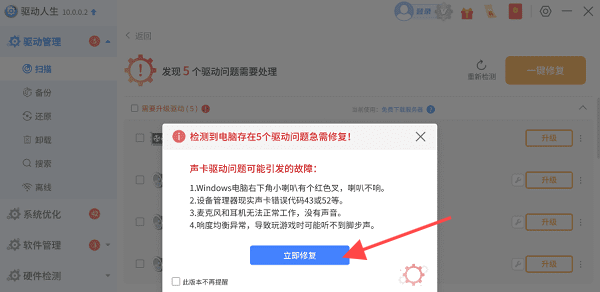
更新完成后,需要重新启动电脑让新的声卡驱动正常加载。
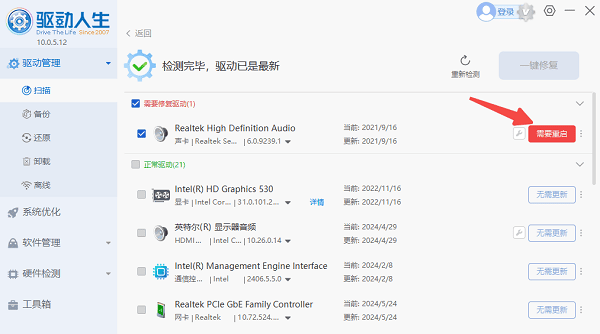
二、使用3.5mm耳机插孔连接外部音响
大多数台式机都配备有3.5mm的耳机插孔(通常是绿色的插口),这个插孔不仅支持耳机输入,也可以连接外部音响设备。
准备一对带有3.5mm音频接口的外部音响设备。如果你的音响设备采用其他接口(如RCA、USB),你需要购买相应的转换器。

将音响设备的音频连接线插入台式机的3.5mm耳机插孔,确保插头插入到位。
确保音响设备已正确接通电源,并打开音响开关。
在操作系统中打开音量设置,确保音量开启并调整到适合的水平。
三、使用USB音响
如果你的台式机没有传统的3.5mm插孔,或者你希望更简便的外接音响,可以选择USB音响设备。USB音响无需插入3.5mm插口,而是通过USB接口与电脑连接,并由电脑直接驱动音响播放声音。
购买一款USB接口的外部音响设备,将音响设备的USB插头插入台式机的可用USB端口。
在Windows操作系统中,插入USB音响后,通过右下角的音量图标检查音频输出设备。
右键点击音量图标,选择“声音”,确保USB音响被选为默认输出设备,并调节音量大小。
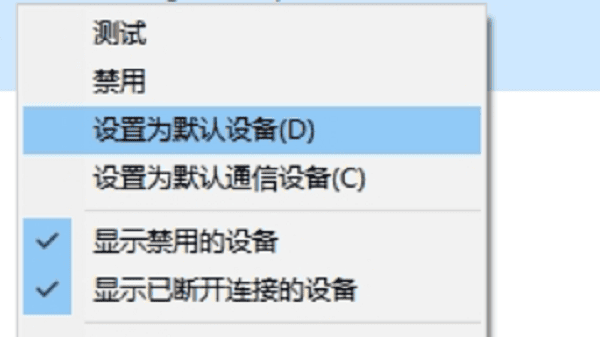
四、通过蓝牙设备播放声音
如果你有蓝牙耳机、蓝牙音响或者其他蓝牙音频设备,台式机也可以通过蓝牙进行无线音频传输。
确保台式机支持蓝牙功能。如果台式机没有蓝牙功能,可以购买一个USB蓝牙适配器。
打开蓝牙音响设备,并进入配对模式,通常需要按住某个按钮几秒钟,直到蓝牙指示灯开始闪烁。
在Windows系统中,点击开始菜单,选择设置 > 设备 > 蓝牙与其他设备。
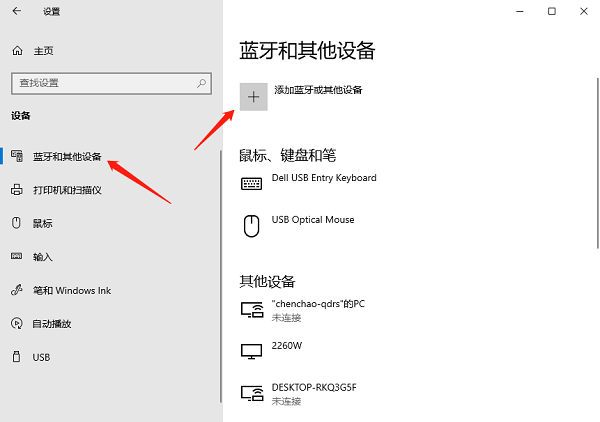
开启蓝牙功能,并点击“添加蓝牙或其他设备”。
在蓝牙设备列表中选择你的蓝牙音响设备,点击配对,系统会自动连接蓝牙音响。
在音量设置中,确保蓝牙音响设备被选为默认音频输出设备。
五、通过HDMI连接外部音响系统
许多现代显示器或电视配有音响系统,通过HDMI连接不仅可以传输图像信号,还能传输音频信号,减少了音频输出的麻烦。
右键点击Windows桌面右下角的音量图标,选择“声音”。
在播放设备列表中,选择你的HDMI输出设备(显示器或电视)。

确保HDMI音频输出设备被选为默认音频输出,并调整音量。
以上就是台式机没有音响外放声音的方法。希望对大家有所帮助。如果遇到网卡、显卡、蓝牙、声卡等驱动的相关问题都可以下载“驱动人生”进行检测修复,同时驱动人生支持驱动下载、驱动安装、驱动备份等等,可以灵活的安装驱动。

 好评率97%
好评率97%  下载次数:4802743
下载次数:4802743 


